- Yra daugiau nei du būdai, kuriais galite perimti aplanko nuosavybę sistemoje „Windows 11“.
- Jei vietoj to norite perimti failo nuosavybės teisę, galite atlikti tuos pačius veiksmus.
- Norėdami pakeisti savininką, turėsite prisijungti naudodami administratoriaus paskyrą.
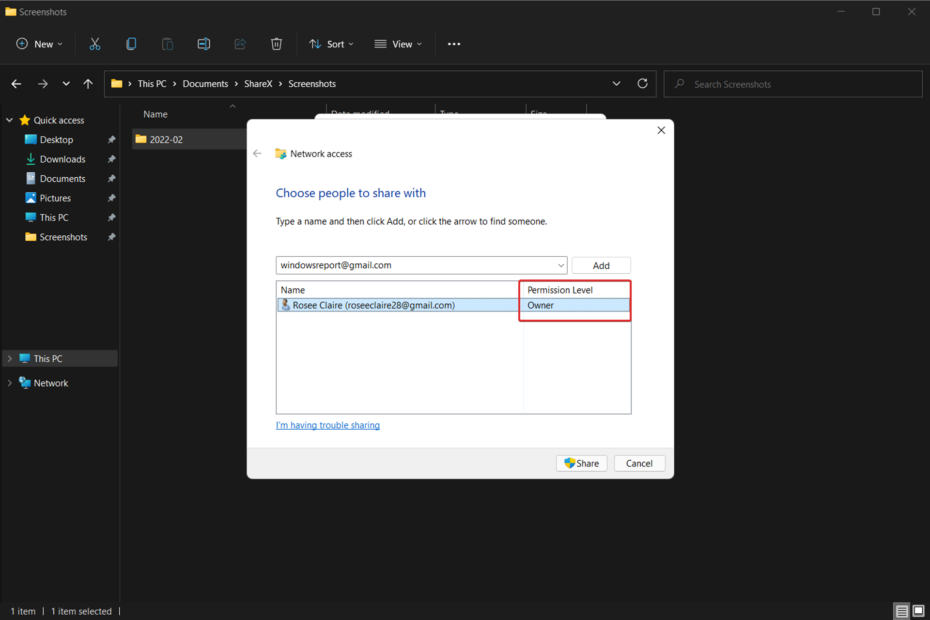
XĮDIEGTI PASPUSTELĖT ATSISIUNČIŲ FAILĄ
Ši programinė įranga ištaisys įprastas kompiuterio klaidas, apsaugos jus nuo failų praradimo, kenkėjiškų programų, aparatinės įrangos gedimų ir optimizuos jūsų kompiuterį maksimaliam našumui. Išspręskite kompiuterio problemas ir pašalinkite virusus dabar atlikdami 3 paprastus veiksmus:
- Atsisiųskite „Restoro PC Repair Tool“. kuri ateina su patentuotomis technologijomis (yra patentas čia).
- Spustelėkite Pradėti nuskaitymą Norėdami rasti „Windows“ problemas, kurios gali sukelti kompiuterio problemų.
- Spustelėkite Remontuoti visus Norėdami išspręsti problemas, turinčias įtakos jūsų kompiuterio saugai ir našumui
- „Restoro“ atsisiuntė 0 skaitytojų šį mėnesį.
Jei turite administravimo galimybių, galėsite pasiekti daugumą C disko duomenų, keisti sistemos nustatymus ir atlikti įvairias kitas operacijas, kurios būtų atliekamos kitu atveju neįmanomas.
Tačiau yra keletas operacijų, kurių net administratorius negalėtų atlikti viso, todėl šiandien parodysime, kaip perimti aplanko nuosavybę sistemoje Windows 11.
Jei norite pasiekti „WindowsApps“ aplanką, tiesiog administratoriaus paskyros nepakaks, valdykite a kietąjį diską, kuris priklauso kitam kompiuteriui, arba ištrinkite bendrinamus failus, kurie buvo sugadinti dėl netinkamų leidimų.
Jei norite, galioja tas pats principas perimti aplanko nuosavybę sistemoje „Windows 10“., todėl tinkamo metodo pasirinkimas gali turėti didelį skirtumą.
Taip yra todėl, kad šie koregavimai yra susieti su „Microsoft“ patikimo diegimo programos paskyra ir kaip a Dėl to turėsite perduoti tų failų nuosavybės teisę iš patikimo diegimo programos savo administratoriui sąskaitą.
Sekite, kaip parodysime, kaip perimti aplanko nuosavybę sistemoje „Windows 11“, iškart po to, kai pamatysime, kokių tipų „Microsoft“ paskyros egzistuoja. Sekite mus!
Kokio tipo „Microsoft“ paskyros yra?
Kalbant apie asmeninius kompiuterius, dauguma iš mūsų yra susipažinę su terminais Administratoriaus profilis ir įprastas vartotojo profilis. Administratoriai lyginami su Dievu, o vartotojai – su plačiąja visuomene.
Kita vertus, kaip su domeno administratoriaus abonementais, domeno vartotojų abonementais ar vietinėmis grupėmis? Yra daugybė papildomų profilių rūšių, suteikiančių skirtingą prieigą prie kompiuterių, serverių ir tinklo konfigūracijų bei nustatymų.
Norint išlaikyti tinklo saugumą ir užtikrinti, kad kiekvienas turėtų prieigą prie sričių, kurių jiems reikia savo pareigoms atlikti, labai svarbu suprasti konkrečias kiekvieno įrenginio galimybes.
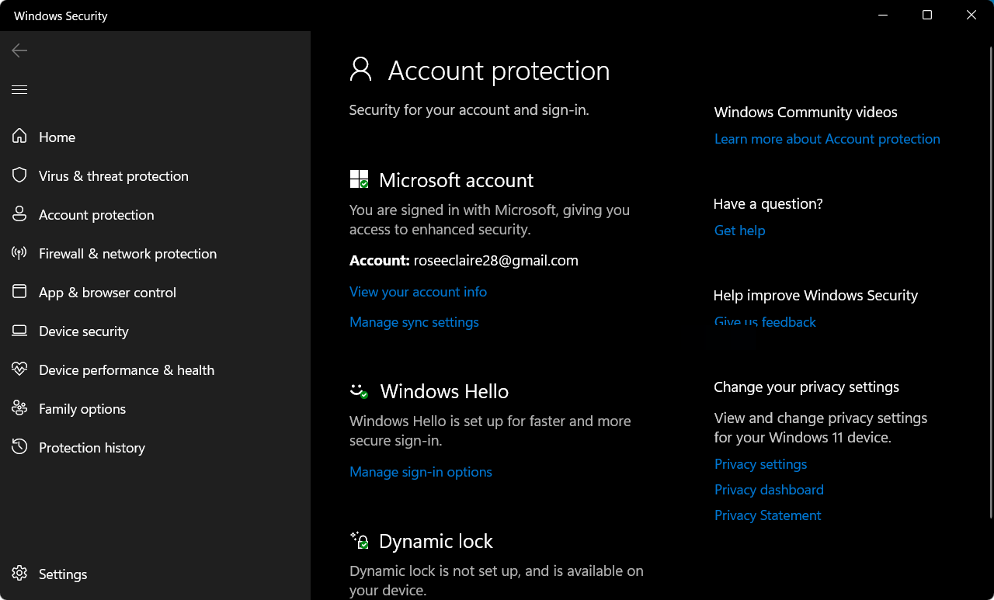
Administratoriaus prieiga prie jūsų tinklo neturėtų būti suteikta jokioms standartinėms vartotojų paskyroms. Vartotojai, turintys jį kaip savo įprastos vartotojo abonemento dalį, gali netyčia padaryti daug žalos, jei, pavyzdžiui, užsikrės virusu, kuris ištrina duomenis iš jų kompiuterio.
Vartotojų leidimus valdo „Windows Active Directory“ domenas „Windows“ tinkle, kuris paprastai sukuriamas pirmą kartą prisijungus prie tinklo ir kuriame yra visos jų paskyros.
Eksperto patarimas: Kai kurias kompiuterio problemas sunku išspręsti, ypač kai kalbama apie sugadintas saugyklas arba trūkstamus „Windows“ failus. Jei kyla problemų taisant klaidą, jūsų sistema gali būti iš dalies sugedusi. Rekomenduojame įdiegti „Restoro“ – įrankį, kuris nuskaitys jūsų įrenginį ir nustatys gedimą.
Paspauskite čia atsisiųsti ir pradėti taisyti.
Jei vartotojui reikia konkrečių leidimų, jam turėtų būti suteikta prisijungimo informacija prie paskyros, kuri turi atitinkamo lygio prieigą prie sistemos.
Sukūrus saugos grupes tinkle, galima turėti aukšto lygio prieigą prie skirtingų „Windows“ tinklo dalių. Šios grupės turėtų būti reguliariai peržiūrimos, siekiant užtikrinti, kad įprasti vartotojai nebūtų įtraukti į narius ir kad tai darytų tik administratoriai.
Be įprastų vartotojų paskyrų, yra ir kitos rūšies vartotojo abonementai, turintys specialią prieigą prie konkrečių jūsų tinklo sričių – Paslaugos paskyra.
Terminas reiškia vartotojo abonementą, kurį programinė įranga (dažnai serveryje) naudoja automatinėms veiksmams, pvz., duomenų atsarginėms kopijoms kurti arba antivirusinės programos administravimui, atlikti.
Kaip galiu perimti aplanko nuosavybę sistemoje „Windows 11“?
1. Naudokite CMD
- Paspauskite Windows klavišas + S norint pradėti Paieška funkcija ir įveskite cmd. Dabar dešiniuoju pelės mygtuku spustelėkite viršutinį rezultatą ir pasirinkite Paleisti kaip administratorius.
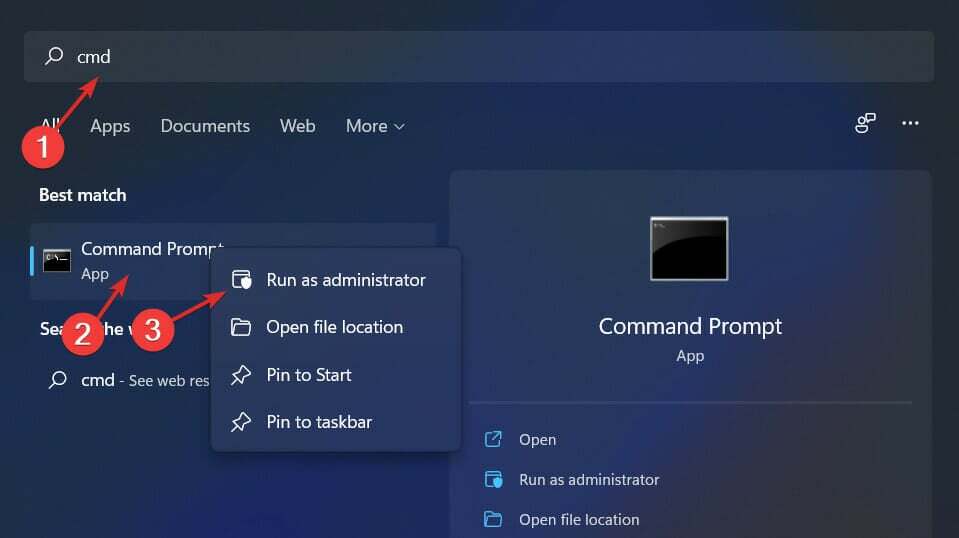
-
CMD esamą darbo katalogą galima pakeisti išduodant cd komandą į katalogą, kuriame yra norimas failas arba aplankas, pavyzdžiui:
cd C:\Program Files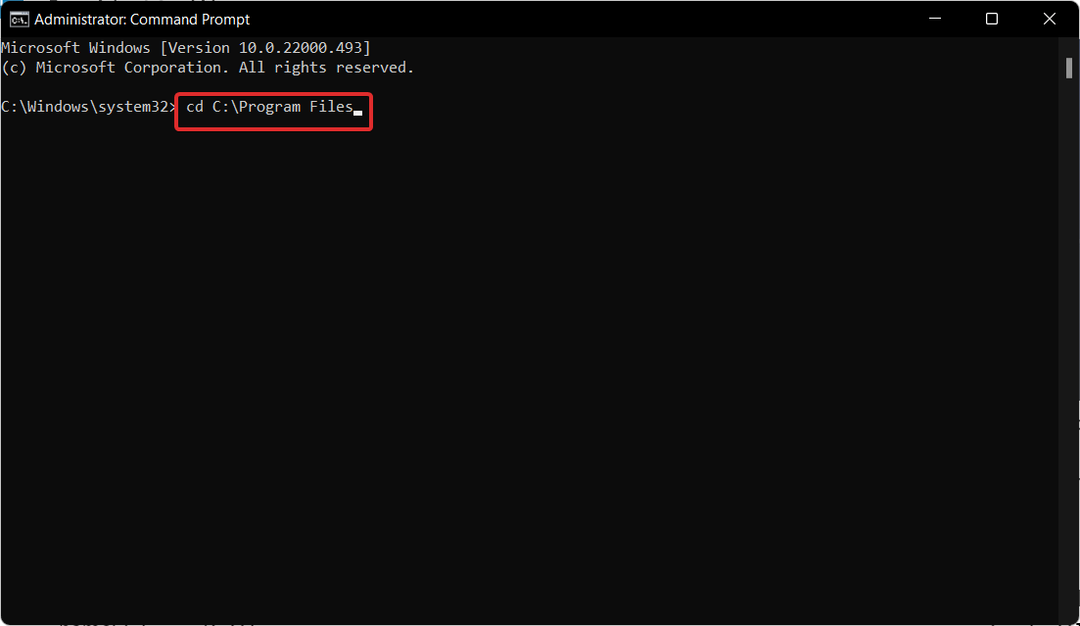
- Vykdykite šias dvi komandas ir pakeiskite aplanko pavadinimas toliau pateiktose dviejose komandose, kurios atspindėtų jūsų aplanko pavadinimą:
takeown /f aplanko pavadinimas /r /d y icacls aplanko pavadinimas /suteikti administratoriams: F /t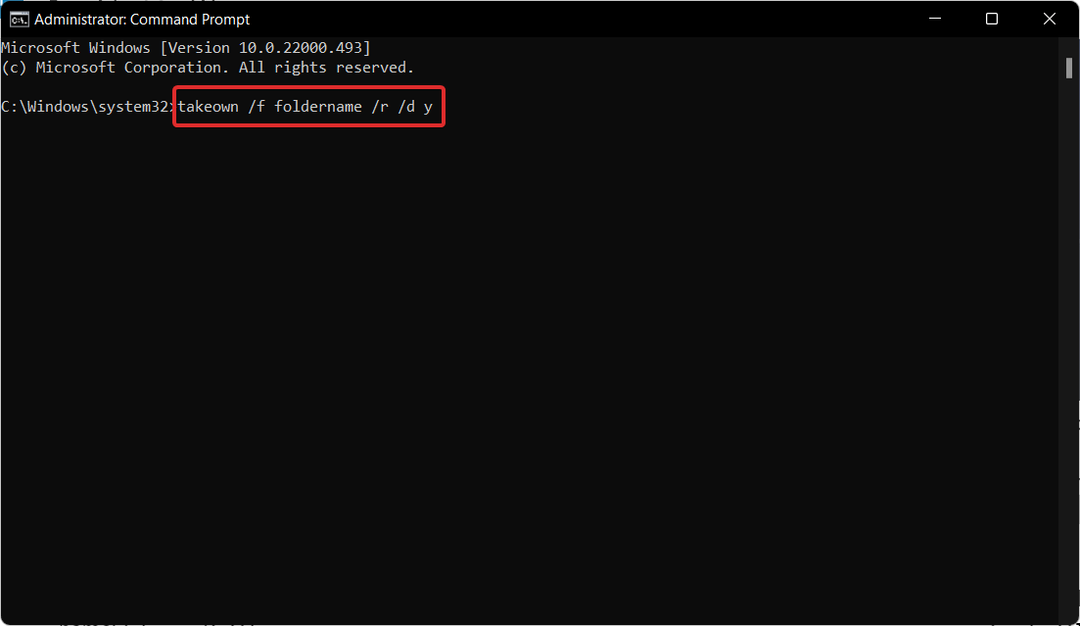
- Jei norite perimti failo nuosavybės teisę, naudokite šias komandas ir vėl pakeiskite failo pavadinimas dalis su jūsų failo pavadinimu:
takeown /f failo pavadinimas icacls failo pavadinimas /suteikti administratoriams: F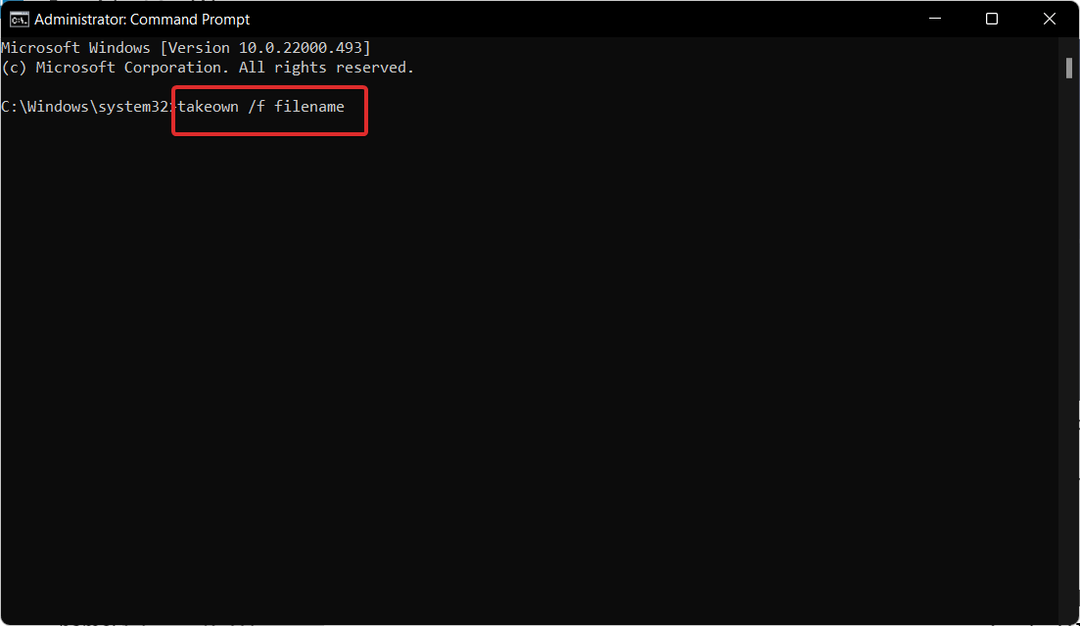
2. Pasiekite aplanko ypatybes
- Norėdami pradėti, pradėkite Failų naršyklė naudojant Windows + E spartųjį klavišą ir eikite į norimą failo arba aplanko vietą ir dešiniuoju pelės mygtuku spustelėkite tą failą / aplanką, kad pasirinktumėte Savybės.
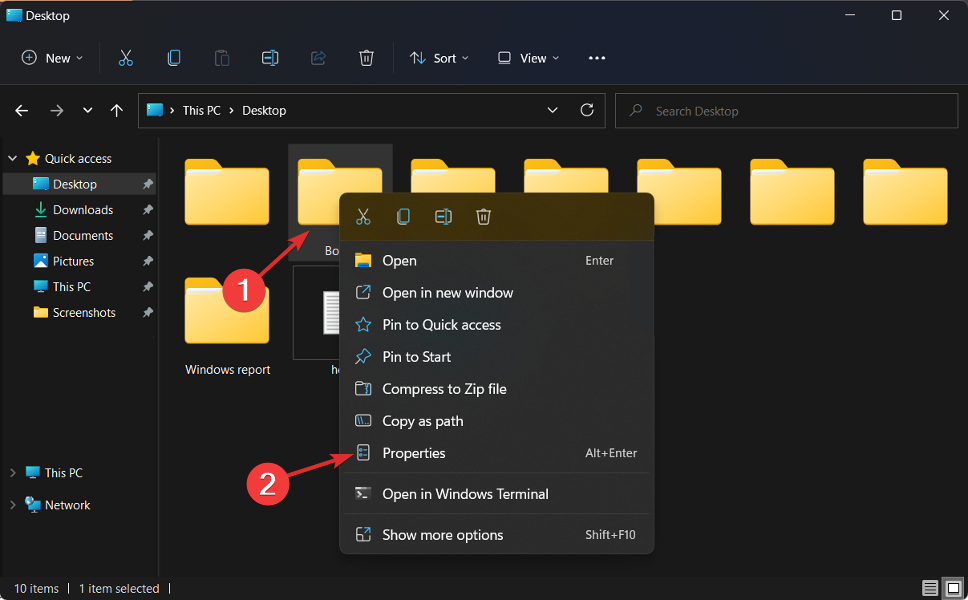
- Eikite į Saugumas skirtuką, tada spustelėkite Išplėstinė mygtuką, kuris yra ekrano apačioje.
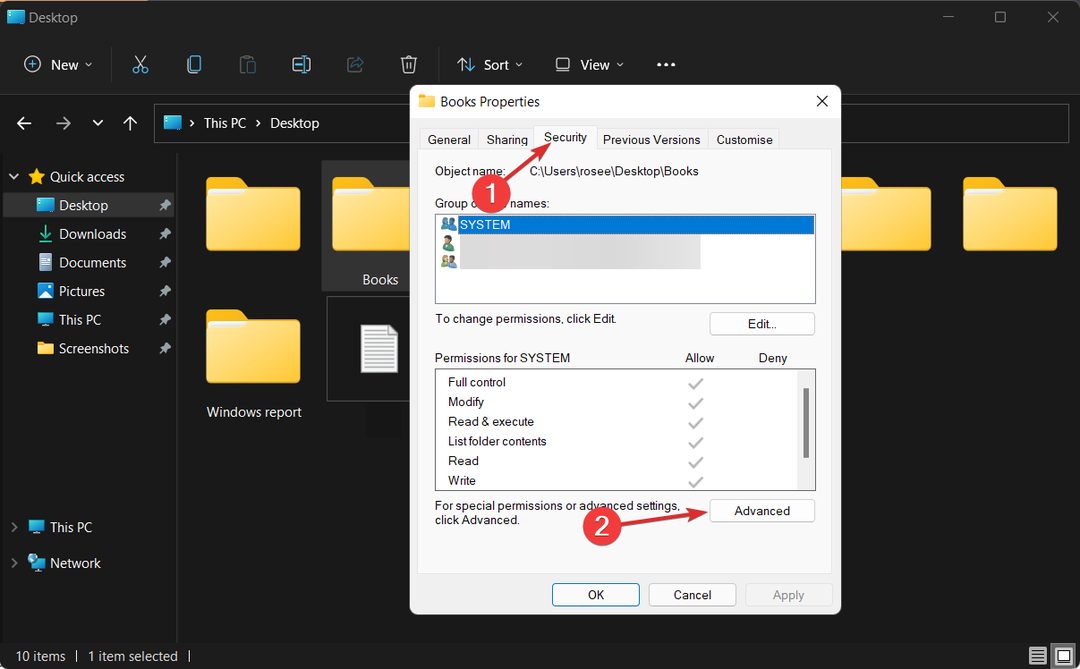
- Tada spustelėkite Keisti mygtukas šalia Savininkas, kuris nukreips jus į naują langą.
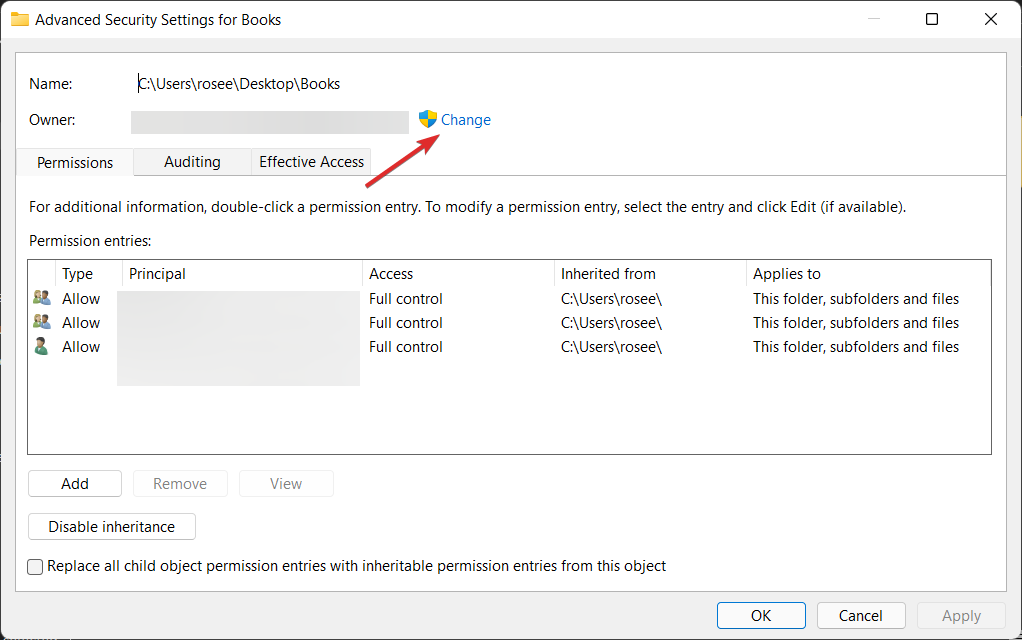
-
Administratorius turėtų būti įrašytas į Įveskite norimų pasirinkti objektų pavadinimus forma, o tada Patikrinkite vardus reikia spustelėti mygtuką. Spustelėkite Gerai Pereiti. Po to turėtumėte stebėti Savininkas turtas keičiamas iš į pradinis jūsų administracinės paskyros vardas.
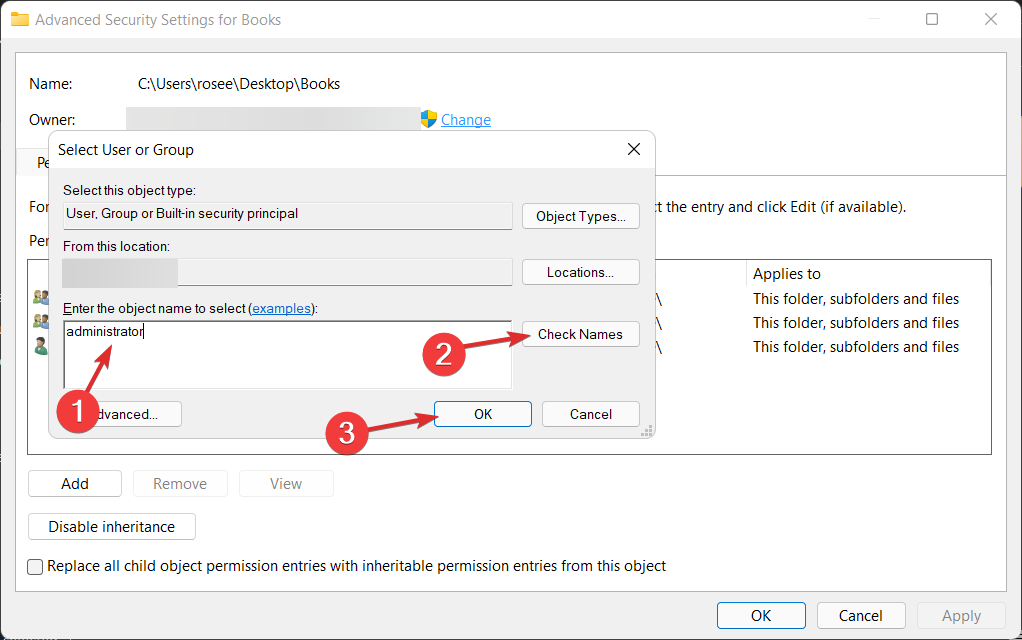
- Dabar pasirinkite Pakeiskite antrinių konteinerių ir objektų savininką parinktis, kurią galite rasti tiesiai po Savininkas stulpelyje pažymėdami langelį.

- Galiausiai, norėdami išsaugoti pakeitimus, spustelėkite Taikyti tada Gerai įrankių juostoje. Dabar „Windows“ pradės nuosavybės perdavimo naujam savininkui procesą. Kai baigsite procesą, gausite pranešimą, norėdami jį uždaryti, naudokite Gerai mygtuką.

- Kaip apsaugoti aplanką slaptažodžiu sistemoje Windows 11
- Kaip naudoti „Windows 11“ paleisties aplanką
- Ištaisykite „Windows 11“ negali pasiekti bendrinamo aplanko klaidą
- Msdownld.tmp: kas tai yra aplankas ir kaip jį pašalinti?
- Norint ištrinti aplanką W10/11, reikia administratoriaus leidimo
- 5 geriausi aplankų ir failų saugyklos įrankiai, skirti „Windows 10/11“.
Kodėl turėčiau slaptažodžiu apsaugoti savo aplankus ir failus?
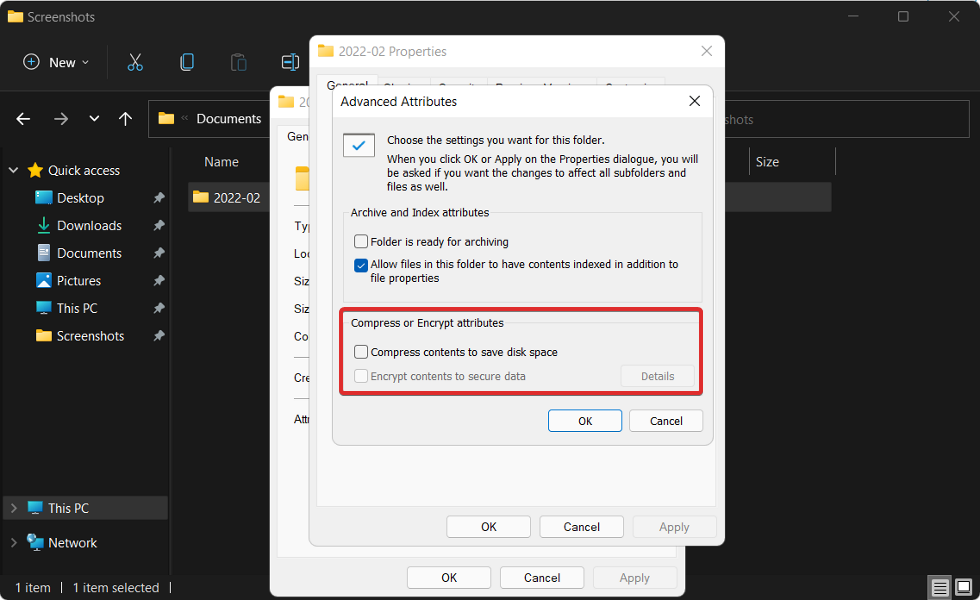
Idealiame pasaulyje, kai nustatote „Windows“ slaptažodį, viskas turėtų būti saugu, tiesa? Deja, šiuo metu situacija nėra tokia.
„Windows“ prisijungimo slaptažodis suteikia labai minimalų apsaugos lygį, daugiausia siekiant apsaugoti jūsų failus nuo kitų, kurie gali naudoti tą patį kompiuterį kaip jūs.
Tačiau yra daugybė pavojų. Asmenys, nuodugniau išmanantys, kaip įsilaužti į sistemą, gali greitai įveikti šias paprastas atsargumo priemones.
Jei dalijatės kompiuteriu su kitais, visada yra žmogiškosios klaidos galimybė – netyčinis a svarbus dokumentas, neteisingas svarbio failo pakeitimas, netyčinis privataus aplanko bendrinimas ir pan pirmyn.
Kartais gali atrodyti, kad esate pats blogiausias priešas. Skelbtinos informacijos dalijimasis el. paštu su neteisingais gavėjais yra apgailėtinas, jei ne visiškai išvengiamas, duomenų saugumo pažeidimų šaltinis.
Vienas iš būdų, kaip sumažinti šiuos pavojus, yra po vieną pridėti slaptažodį prie svarbiausių failų, pradedant nuo jautriausių failų. Po to dalijimasis kompiuteriu tampa be streso, o el. pašto priedų siuntimas taip pat bus mažiau nervų.
Nors slaptažodžio įvedimas kiekvieną kartą, kai pasiekiate tą failą, gali sukelti tam tikrų nepatogumų, su juo susijusi ramybė neabejotinai to verta.
„Windows“ programos naudojimas visam aplankui užšifruoti yra dar viena šios problemos sprendimo galimybė. Tai paprasta procedūra, kurią paprasta sukurti ir naudoti.
Norėdami gauti daugiau informacijos ir galimų problemos sprendimo būdų, kurie gali būti taikomi ir „Windows 11“, pažiūrėkite, kaip perimti failo arba aplanko nuosavybę sistemoje „Windows 10“..
Arba galite reikia pasiekti paslėptus aplankus ir failus sistemoje „Windows 11“., jei jaučiate, kad kažko trūksta ir neprisimenate, kad juos ištrynėte.
Parašykite mums komentarą toliau esančiame skyriuje ir praneškite, kuris sprendimas jums labiausiai tinka, taip pat ar turite daugiau galvoje. Ačiū, kad skaitėte!
 Vis dar kyla problemų?Pataisykite juos naudodami šį įrankį:
Vis dar kyla problemų?Pataisykite juos naudodami šį įrankį:
- Atsisiųskite šį kompiuterio taisymo įrankį „TrustPilot.com“ įvertino puikiai (atsiuntimas prasideda šiame puslapyje).
- Spustelėkite Pradėti nuskaitymą Norėdami rasti „Windows“ problemas, kurios gali sukelti kompiuterio problemų.
- Spustelėkite Remontuoti visus išspręsti problemas, susijusias su patentuotomis technologijomis (Išskirtinė nuolaida mūsų skaitytojams).
„Restoro“ atsisiuntė 0 skaitytojų šį mėnesį.


